Atualmente, a Internet está cheia de conselhos sobre como resolver problemas de portas HDMI em televisores Samsung. No entanto, depois de analisar essas recomendações como uma pessoa experiente em tecnologia, descobri que muitas delas não são de especialistas, mas sim de escritores com o objetivo de produzir muito conteúdo. O paradoxo é que essas recomendações aparecem frequentemente na primeira página dos resultados de pesquisa, mesmo que não sejam muito úteis.
Para corrigir o problema de falta de sinal HDMI no televisor Samsung, certifique-se de que os cabos HDMI estão seguros. Teste diferentes portas HDMI do televisor ou experimente um cabo HDMI diferente. Se o problema persistir, reinicie o televisor e o dispositivo. Se o problema persistir, pode tentar os seguintes métodos abaixo.
Como testar a ligação HDMI?
Estas dicas podem realmente ajudá-lo a resolver o problema “sem sinal” com o HDMI do seu televisor Samsung:
- Certifique-se de que o televisor e o dispositivo externo estão ligados.
- Inspeccione todas as ligações, certificando-se de que o cabo HDMI está bem ligado ao televisor e aos dispositivos externos. Considere a possibilidade de desligar e voltar a ligar o cabo em ambas as extremidades.
- Teste diferentes portas HDMI no seu televisor, ligando o cabo a cada uma delas para ver se alguma está funcional.
- Se disponível, tente utilizar um cabo HDMI alternativo para excluir problemas com o cabo original.
- Se disponível, ligue outro dispositivo com saída HDMI ao televisor para determinar se o problema é específico do dispositivo inicial.
- Reinicie o televisor e o dispositivo ligado para resolver quaisquer problemas de software menores que possam estar presentes.
- Reponha a alimentação do televisor desligando-o da tomada, aguardando 30 segundos e voltando a ligá-lo.
- Verificar se a porta de TV suporta HDCP
- Verifique se existem actualizações de firmware para o seu televisor Samsung no site de assistência da Samsung, uma vez que as actualizações podem resolver erros e melhorar o desempenho.
Sugestões adicionais:
- Certifique-se de que o cabo HDMI suporta a resolução e a taxa de atualização que está a utilizar.
- Se for utilizado um cabo HDMI comprido, experimente um mais curto para evitar potenciais perdas de sinal.
- Evite utilizar divisores ou extensores HDMI, que podem por vezes causar perturbações no sinal.
- Quando ligar um computador ao televisor, ajuste a saída HDMI do computador para a resolução adequada.
Verificar se o dispositivo de origem do vídeo está ligado
Por vezes, o dispositivo a partir do qual pretende reproduzir o vídeo pode não estar a funcionar por ter sido desligado acidentalmente. Verifique se premiu acidentalmente o botão de alimentação duas vezes e desligou-o da tomada. Certifique-se de que o televisor está ligado, especialmente se estiver a tentar reproduzir um vídeo através de HDMI; se o televisor estiver desligado, verá apenas um ecrã preto.
Como verificar a ligação de um cabo HDMI?

Para verificar a ligação do cabo HDMI, observe o cabo e os dispositivos ligados ao mesmo para se certificar de que estão ligados. Eis um guia passo-a-passo para a resolução de problemas de ligação HDMI:
- Inspeção física: Inspecionar o cabo HDMI e as portas.
- Certifique-se de que não existem pinos dobrados ou em falta no interior da porta HDMI e de que nenhum objeto estranho entrou na porta.
- Certifique-se de que está corretamente ligado: Certifique-se de que o cabo HDMI está corretamente ligado às portas HDMI dos dispositivos. O cabo deve encaixar corretamente na porta e não se deve mover.
- Recomenda-se que retire e volte a ligar o cabo; o televisor e o dispositivo externo podem não ter conseguido sincronizar-se.
Verificar se as portas HDMI estão a funcionar corretamente
- Verifique outra porta: Mude de porta; o seu televisor tem várias portas HDMI; tente ligar o cabo a outra porta para verificar se o problema está relacionado com uma porta específica. Tente também ligar o cabo a outro televisor para ver se o problema está relacionado com a porta HDMI do televisor.
- Verifique com um cabo HDMI diferente: substitua o cabo e utilize um cabo diferente para ligar dispositivos e veja se o problema persiste. Isto ajudará a determinar o problema com o cabo ou a porta.
- Teste o televisor com outro dispositivo: Ligue o cabo HDMI a outro dispositivo de saída, como um computador portátil ou uma consola de jogos, para excluir problemas com o dispositivo de origem.
- Verificar o sinal: Verifique se existe sinal no dispositivo de visualização após a ligação. Certifique-se de que a fonte de entrada HDMI correcta está selecionada no televisor ou monitor.
Reiniciar o televisor e atualizar o software
Normalmente, a atualização do software não resolve os problemas do HDMI. Se houver um problema com o sistema operativo, este aparece de imediato. O sistema operativo não afecta diretamente as portas HDMI; apenas dá instruções ao controlador para lidar com o fluxo de vídeo. Se estiver a enfrentar um problema grave, reiniciar o televisor desligando-o da tomada durante alguns minutos poderá ajudar. Em todo o caso, isto não fará mal e poderá ser potencialmente útil
Compatibilidade HDCP entre a porta HDMI do televisor e o dispositivo
Deve saber que, em determinada altura, os produtores de conteúdos originais conseguiram bloquear a cópia não autorizada de vídeos transmitidos por HDMI na era digital. Assim, se tiver um televisor Samsung mais antigo que suporte versões de codificação mais antigas, o dispositivo que está a tentar ligar ao televisor é mais recente. E se tentar ver um vídeo protegido, provavelmente não conseguirá.
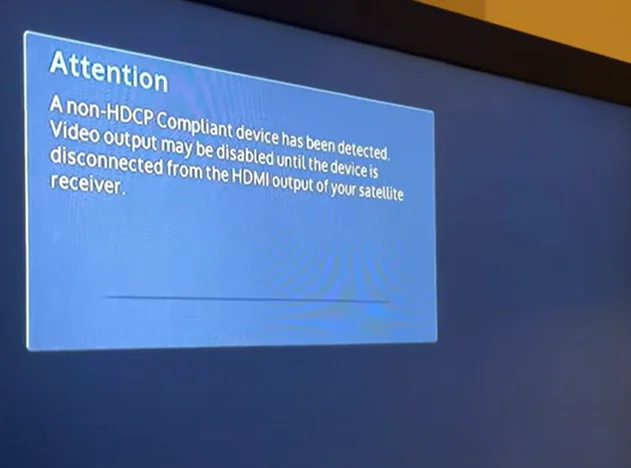
Por exemplo, tem um televisor Roku que suporta HDCP 2.3 e o seu televisor apenas suporta HDCP 2.2. Neste caso, não será possível ver vídeos protegidos.
Se tiver um televisor posterior ao ano de modelo 2015, verá uma mensagem de incompatibilidade no ecrã e, se o televisor for mais antigo, verá provavelmente um ecrã preto.










